Као ИТ стручњак, видео сам доста случајева кварова и замрзавања рачунара. Али када је у питању пад или замрзавање Блесс Унлеасхед-а на Виндовс ПЦ-у, морам да кажем да је ово ново за мене. Никада нисам видео ништа слично. Дакле, шта је са Блесс Унлеасхед падом или замрзавањем на Виндовс рачунару? Па, чини се да игра једноставно није компатибилна са Виндовс оперативним системом. Сваки пут када покушам да покренем игру, она се сруши или замрзне. Пробао сам све уобичајене кораке за решавање проблема, али изгледа да ништа не функционише. Једина ствар на коју могу да помислим је да можда програмери Блесс Унлеасхед-а нису правилно тестирали игру на Виндовс-у пре објављивања. Или су га можда тестирали и знали да није компатибилан, али су ипак одлучили да га издају. У сваком случају, то је прави бол за кориснике Виндовс-а који су се радовали што ће играти игру. Ако сте једна од несрећних душа које су погођене овим проблемом, осећам ваш бол. Ја стварно. Али нажалост, не можемо много да урадимо док програмери не објаве закрпу или ажурирање које решава проблем. У међувремену, можда бисте желели да покушате да покренете игру у режиму компатибилности. Није савршено решење, али може помоћи. Пратићу овај проблем и ажурираћу овај чланак ако и када буде објављена поправка. У међувремену, надам се да је овај чланак помогао да се расветли ситуација.
Ис Блесс Унлеасхед се руши или замрзава на вашем систему? Ако јесте, онда смо ту са неким средствима. Блесс Унлеасхед има проблема са перформансама на многим рачунарима; ово је обично због недостатка ресурса, али проблем је примећен и на неким моћнијим рачунарима. У овом посту ћемо разговарати о овом проблему и видети како можете да решите проблеме са перформансама у Блесс Унлеасхед.

Поправите Блесс Унлеасхед пад или замрзавање на рачунару
Ако Блесс Унлеасхед настави да се руши или замрзава на рачунару са оперативним системом Виндовс 11/10, испробајте следећа решења.
- Проверите Таск Манагер и довршите неке задатке.
- Репаир Еаси Анти Цхеат
- зауставити оверклок
- Онемогући преклапање
- Ажурирајте своје графичке драјвере
- Проверите интегритет датотека игре
Хајде да причамо о њима детаљно.
тенк игре за рачунаре бесплатно преузимање
1] Проверите свој менаџер задатака и довршите неке задатке.
Пре свега, отворимо Таск Манагер и видимо колико позадинске апликације троше ваше ресурсе. У случају да узимају много ресурса, требало би да их уклоните. Да бисте то урадили, кликните десним тастером миша на задатак и изаберите Заврши задатак. Након што затворите све задатке учитавања меморије и процесора, поново покрените игру и погледајте да ли се проблем и даље јавља.
2] Поправи Еаси Анти Цхеат
Блесс Унлеасхед се такође може срушити на неким системима ако је Еаси Анти Цхеат оштећен или има било какву инсталацију. Овај алат је инсталиран уз игру. Да бисте вратили Еаси Анти Цхеат, следите ове кораке.
- отворен Припремите се за пар.
- Иди на Библиотека.
- Кликните десним тастером миша на игру и изаберите Управљање > Прегледај локалне датотеке.
- Бићете преусмерени на локацију Блесс Унлеасхед у Филе Екплорер-у, пронађите ЕасиАнтиЦхеат, кликните десним тастером миша на његову инсталациону датотеку и изаберите „Покрени као администратор“.
- На крају, пратите упутства на екрану да бисте поправили програм.
Када се овај анти-цхеат поправи, поново покрените рачунар и проверите да ли је проблем и даље присутан.
3] Зауставите оверклок
Морате да зауставите било коју апликацију за оверклок као што је МСИ афтербурнер јер игра није компатибилна са овим алатом. Ова некомпатибилност није била проблем за већину корисника, али за неке зауставља покретање игре или је чини немогућом за играње. Дакле, ако имате покренут софтвер за оверклок, само га зауставите и ваш проблем би требало да буде решен.
4] Онемогућите прекривање
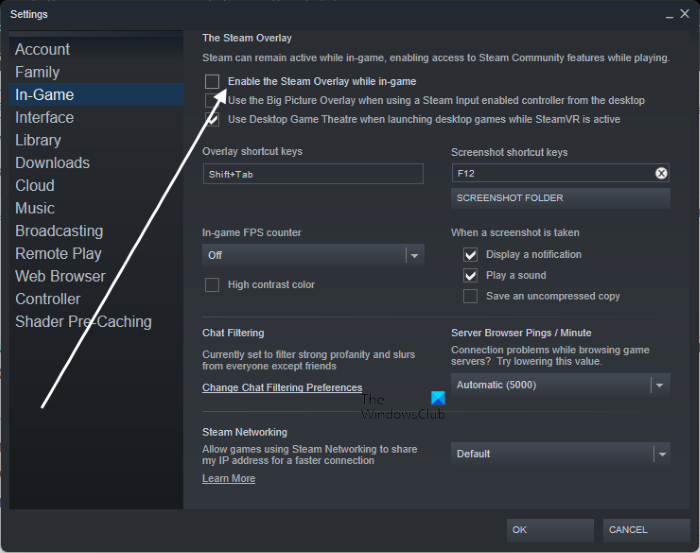
Преклапање вам може дати неке додатне опције за играње игре, али такође може додатно оптеретити ваше процесе и на крају срушити игру. Ако сте омогућили Стеам, Дисцорд или било који други слој, покушајте да га онемогућите да бисте решили проблем.
Да бисте онемогућили Стеам преклапање, пратите прописане кораке.
- лансирање Припремите се за пар.
- Иди на Стеам > Подешавања из горњег десног угла.
- Притисните У игри.
- Опозовите избор Омогућите Стеам преклапање током играња.
- Кликните ОК.
Такође би требало да онемогућите преклапања неких других апликација ако су покренуте. Коначно, отворите игру и погледајте да ли проблем и даље постоји.
5] Ажурирајте своје графичке драјвере
Затим, хајде да се уверимо да користите најновије графичке драјвере. Важно је да ажурирате своје драјвере, иначе игрици може бити тешко да створи окружење за рад на вашем систему. Испод је неколико начина да ажурирате своје графичке драјвере.
- Идите на веб локацију произвођача и преузмите управљачки програм
- Бесплатни софтвер за ажурирање драјвера за кориснике
- Инсталирајте драјвер и опционо ажурирање.
- Користите Управљач уређајима да урадите исто.
На крају, проверите да ли је проблем и даље присутан.
6] Проверите интегритет датотека игре.
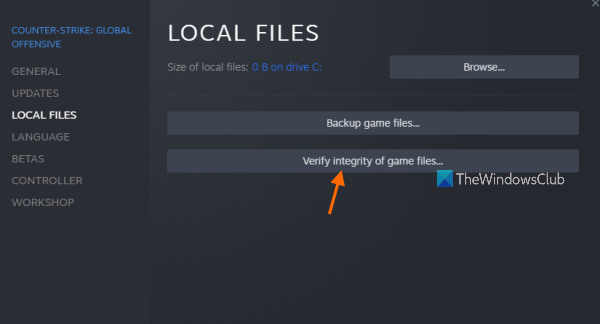
Такође можете доживети изненадни пад ако су датотеке игре оштећене. Добра вест је да се корупција може поправити помоћу Стеам Лаунцхер-а. Само треба да следите доле наведене кораке да бисте вратили датотеке игре.
- Покрените Стеам и идите у библиотеку.
- Кликните десним тастером миша на игру и изаберите опцију Својства.
- Кликните на Локалне датотеке картицу и изаберите Провера интегритета датотека игре .
- Сада кликните на ОК.
Ово ће обавити посао за вас.
Надамо се да можете решити овај проблем користећи решења поменута у овом посту.
Читати: Грешка при покретању Елден Ринг Еаси Анти-Цхеат Лаунцх није успело иницијализација покретача игре
Системски захтеви Блесс Унлеасхед
Испод су системски захтеви за покретање Блесс Унлеасхед.
изгледи запели на профилу за учитавање
Минимум
- ТИ: 64-битни Виндовс 7, Виндовс 8.1, Виндовс 10
- процесор: Интел Цоре и5-4430 / АМД ФКС-6300
- Меморија: 8 ГБ РАМ-а
- Графика: НВИДИА ГеФорце ГТКС 960 2 ГБ / АМД Радеон Р7 370 2 ГБ
- ДирецтКс: Верзија 11
- Нето: Широкопојасна Интернет веза
- Складиште: 50 ГБ слободног простора
препоручено
- ТИ: 64-битни Виндовс 7, Виндовс 8.1, Виндовс 11/10
- процесор: Интел Цоре и5-6600К / АМД Ризен 5 1600
- Меморија: 16 ГБ РАМ-а
- Графика: НВИДИА ГеФорце ГТКС 1060 3 ГБ / АМД Радеон РКС 580 4 ГБ
- ДирецтКс: Верзија 11
- Нето: Широкопојасна Интернет веза
- Складиште: 50 ГБ слободног простора
Зашто је Блесс Унлеасхед спор?
Постоје различити разлози зашто Блесс Унлеасхед можда заостаје на вашем систему. Обично, ако игра не испуњава системске захтеве, она се руши. Ако ваш систем само испуњава минималне системске захтеве, обавезно прилагодите подешавања у игри тако што ћете смањити подешавања графике тако да игра ради на вашем рачунару. Поред тога, уверите се да ниједан процес не ради у позадини док играте игру; у супротном ће се такмичити за ресурсе и ваша игра неће добити довољно меморије, ЦПУ или ГПУ.
Блесс Унлеасхед сервере угашени?
Да бисте проверили да ли је Блесс Унлеасхед сервер или било која игра или услуга искључена, користите било који од детектора слободног пада. Ови алати скенирају сервер за услугу чији статус желите да знате, а затим вам дају тачан резултат. Дакле, ако икада пожелите да знате да ли Блесс Унлеасед сервер не ради, користите ове алате.
Такође прочитајте: Оптимизујте Виндовс за игре; Побољшајте перформансе играња игара на рачунару.















